Twitter бейнелерін iPhone-ға қалай жүктеуге болады?
27 сәуір, 2022 ж. • Құйылған: Құрылғы деректерін басқару • Дәлелденген шешімдер
Twitter-дегі достарыңызды тарту барған сайын қиындай түсуде; оның пайдаланушылары көзге көрінетін мазмұнды жасауға күш салғаны таңқаларлық емес. Иә, микроблог сайтында көптеген таңғажайып жазбалар, суреттер және бейнелер бар. Нәтижесінде сіз сол шығармашылық, танымдық бейнелерді iPhone-ға жүктеп алып, оларды жақын адамдарыңызбен бөлісуге немесе қалаған кезде көруге азғырылуы мүмкін.
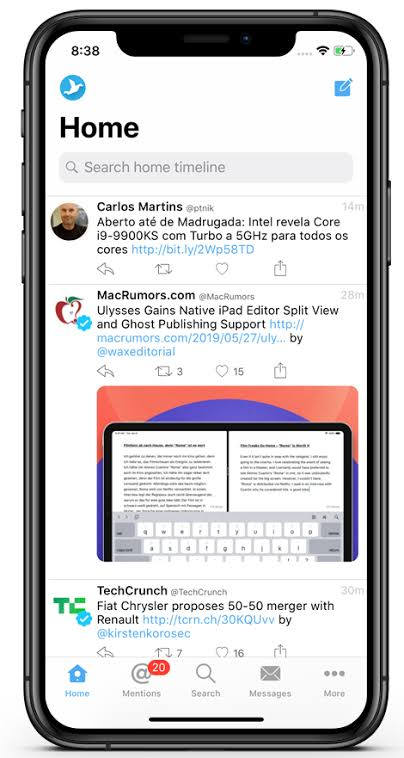
Кешіріңіз, Apple компаниясының қатаң авторлық құқық ережелерінің арқасында Twitter бұған жол бермейді. Дегенмен, шығудың жолы бар. Әрине, мұны істеу үшін сізге үшінші тарап қолданбасы қажет. Мұны істеуге мүмкіндік беретін көптеген үшінші тарап қолданбалары болғандықтан, олардың кейбіреулері сізді зиянды бағдарламаға ұшыратуы мүмкін. Сонымен, Twitter бейнесін iPhone-ға қалай сақтау керектігін білгіңіз келе ме? Олай болса, осы нұсқаулықта сіз iDevice құрылғыңызды вирустарға ұшыратпай бірнеше қолданбалар арқылы мұны қалай жасау керектігін үйренесіз. Ойлап көріңізші, қадамдар қарапайым және қарапайым. Сондықтан көбірек білу үшін оқуды жалғастырыңыз.
Сізге Twitter бейнелері не үшін қажет?
Шындығында, адамдар бірнеше себептермен Twitter бейнелерін iPhone-ға жүктеп алады. Мысалы, мұны жасайтын адамдар бар, өйткені олар белгілі бір бейнелерді шығармашылық және таң қалдырады. Біраз уақыттан кейін сіз осындай бейнелерге тап болуыңыз мүмкін және оны өзіңізге қалдырасыз немесе достарыңызбен бөлісесіз. Оны жоғалтып алмас үшін немесе ол көзден жоғалып кетуі мүмкін деп қорқу үшін, ең жақсы ставка - бейнені алу және оны iPhone-да қауіпсіз жерде сақтау. Осыған ұқсас мазмұнды жасаушылар бұл бейнелерді жиі алады және өз оқиғаларын ойландыратын тәсілдермен айту үшін өзгертеді. Бұл күлкілі немесе ақпараттылық болуы мүмкін. Соңында ол вирусқа айналады. Кейде олар оны жүктеп алып, ізбасарларын тарту немесе портфолиоларына жүктеп салу үшін өз талғамына қарай өңдейді. Сонымен, егер сіз осы санаттардың кез келгеніне жатсаңыз,
Shortcut қолданбасы арқылы iPhone-ға Twitter бейнелерін жүктеп алыңыз
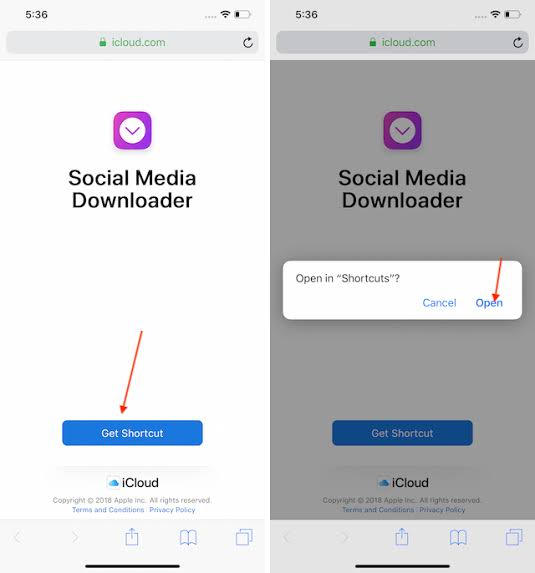
Apple Shortcut қолданбасы - iDevice құрылғысында әртүрлі функцияларды орындауға, соның ішінде Twitter бейнелерін жүктеп алуға мүмкіндік беретін құрал.
Жалпы алғанда, қолданба күнделікті тапсырмаларды автоматтандыруға көмектеседі. Сонымен, егер сіз Twitter бейнелерін iPhone-ға жүктеп алғыңыз келсе, Twitter бейнесін iPhone-ды сақтау іздеуді тоқтатудың уақыты келді. Оның орнына төмендегі схемаларды орындаңыз:
- IOS дүкенінен Таңбаша қолданбасын ашу үшін Таңбаша алу сілтемесін түртіңіз
- Қолданбаны iPhone телефоныңызға жүктеп алыңыз
- Әрі қарай жалғастырыңыз және оны орнатыңыз
- Галереядан төте жолды таңдап, оны кемінде бір рет іске қосыңыз
- Смартфондағы « Параметрлер » мәзіріне өтіп , мәзір тізіміндегі « Төте жолдар » түймесін түртіңіз
- Сіз қосқышты көресіз, Сенімсіз таңбашаларға рұқсат беру , оны жылжытыңыз
- Содан кейін Сенімсіз таңбашаны қосуға өтіңіз
Аяқтағаннан кейін сіз Twitter қолданбасын іске қосып, ондағы бейнелерді тексересіз. Енді сіз өзіңіз қалаған кез келген бейнені сақтай алатыныңызды түсінесіз. Керемет! Бейнені басқан кезде сайт сізден қалаған сапаны (төмен, орташа немесе жоғары) таңдауды сұрайды. Осы сәтте сіз Таңбашаға оны сол жерден алуға рұқсат бересіз. Соңында сіз фото қолданбасында бейнені таба аласыз. Бұрын уәде етілгендей, бұл оңай және қарапайым. Бұл қарапайым!
MyMedia қолданбасы арқылы iPhone-ға Twitter бейнелерін жүктеп алыңыз

Енді дәл сол әрекетті орындау үшін MyMedia қолданбасын пайдалануға болады. Бұған қол жеткізу үшін төмендегі контурларды ұстану керек:
- Қолданбаны iPhone телефоныңызға жүктеп алыңыз
- Микроблог сайтына өтіп, қарастырылған бейнені ашыңыз
- Твитті бөлісу түймесін түртіп, Сілтемені көшіру түймесін басыңыз . Осы нүктеге жеткенде, жүйе URL мекенжайын құрылғының алмасу буферіне сақтайды.
- Енді MyMedia қолданбасына оралыңыз. Сіз іздеу өрісін көресіз; www.TWDown.net теріңіз . Бұл пайдаланушыларға MyMedia қолданбасынан қалаған кез келген веб-сайтты жүктеуге мүмкіндік береді.
- Сайт ашылғаннан кейін « Видео енгізу » көрсетілгенше бетті төмен айналдырыңыз . Бұл өрісті түртіңіз, сонда курсор пайда болады, содан кейін бейненің URL мекенжайын қойыңыз.
- Енді сіз Жүктеп алуды басыңыз
- Одан кейін «Файлды жүктеп алу» түймесін түртіп , сайтқа операцияны аяқтауға рұқсат беріңіз.
Бұл әдіс бейнені алуға болатын бірнеше өлшемдерді ұсынатынын ескеріңіз. Бар болғаны опциялар тізімінен таңдау жасау керек. Әрине, ол дайын және бұл үшін сізге біреудің көмегі қажет емес. Төменгі мәзірді тексергеннен кейін қолданба бейнеңізді қайда сақтағанын көру үшін « Медиа » түймесін түртіңіз.
Қорытынды
Бұл өз қолыңызбен жасауға арналған оқулықта сіз Twitter бейнелерін iDevice құрылғыңызға жүктеп алудың бірнеше қиындықсыз жолдарын үйрендіңіз. Бұл енді Google-да Twitter бейнелерін iPhone жүктеп алуды іздеудің қажеті жоқ дегенді білдіреді. Көптеген адамдар бұл бейнелерді сақтаудың көптеген жолдарын сәтсіз зерттегеннен кейін көңілсіз болатыны сөзсіз. Дегенмен, сізге бұдан былай алаңдаудың қажеті жоқ, өйткені сіз тапсырманы орындауға көмектесетін сенімді үшінші тарап қолданбаларын көрдіңіз. Сұрақтардан басқа, сізде бұл ақпаратты бейнені iPhone-ға алу үшін барлық қажетті ақпарат бар, сондықтан қолданбаны қазір пайдаланып көріңіз!
Әлеуметтік медиа ресурсын жүктеп алыңыз
- Facebook фотосуреттерін/бейнелерін жүктеп алыңыз
- Facebook сілтемесін жүктеп алу
- Facebook-тен фотосуреттерді жүктеп алыңыз
- Бейнені Facebook-тен сақтаңыз
- Facebook бейнесін iPhone-ға жүктеп алыңыз
- Instagram фотосуреттерін/бейнелерін жүктеп алыңыз
- Жеке Instagram бейнесін жүктеп алыңыз
- Instagram-дан фотосуреттерді жүктеп алыңыз
- Instagram бейнелерін компьютерге жүктеп алыңыз
- Компьютерге Instagram Stories жүктеп алыңыз
- Twitter фотосуреттерін/бейнелерін жүктеп алыңыз





Джеймс Дэвис
штаттық редактор